
Sonyn WF-1000XM4-nappikuulokkeet ovat uusimmat huippuluokan melua vaimentavat langattomat nappikuulokkeet. Äänenlaadustaan ja ominaisuuksistaan ylistetty ne ovat suosittujen mallien, kuten Apple AirPods Pron ja Bose QuietComfort -malliston, rinnalla. Uudelleen suunnitellun ja parannetun latauskotelon, parannetun ääniprosessorin ja Sonyn langattomien kuulokkeiden parhaiden joukossa maineensa ansiosta ei ole yllätys, että käyttäjät haluavat saada kaiken irti näistä kuulokkeista yhdistämällä ne eri laitteiden kanssa. Tutustu meidän How-To Yhdistä Sony WF-1000XM4 kaikkien laitteiden oppaaseen!

Pariliitos Android-puhelimien ja -tablettien kanssa:
Sony WF-1000XM4 -nappikuulokkeiden yhdistäminen Android-laitteiden kanssa on helppoa. Käytätpä puhelinta tai tablettia, seuraa näitä yksinkertaisia ohjeita, niin voit nauttia huipputason äänestä saumattomasti käyttämäsi tuotemerkistä tai Android-versiosta riippumatta.
- Varmista, että Android-laitteesi ja nappikuulokkeet ovat enintään 1 metrin (3 jalan) päässä toisistaan.
- Avaa latauskotelo ja poista nappikuulokkeet.
- Pyyhkäise Android-laitteellasi alas näytön yläreunasta, napauta Bluetooth-ruutua ja valitse "Yhdistä uusi laite".
- Valitse "WF-1000XM4" käytettävissä olevien laitteiden luettelosta. Jos sinua pyydetään antamaan salasana, kirjoita "0000".
- Kun pariliitos on muodostettu, kuulet "Bluetooth yhdistetty".

Pariliitos Android-puhelimien kanssa käyttämällä Google Fast Pair -laitetta
Google Fast Pair mullistaa Android-käyttäjien yhteyden äänilaitteisiinsa. Jos käytät Android-laitetta, jonka versio on 6.0 tai uudempi, Sony WF-1000XM4 -nappikuulokkeiden yhdistäminen on uskomattoman intuitiivista. Kun vain avaat kuulokkeiden latauskotelon lähellä, Fast Pair -ilmoitus tulee välittömästi näkyviin laitteellesi.
Yhdellä napauttamalla tätä ilmoitusta aloitetaan pariliitos. Voit parantaa käyttökokemusta ja hyödyntää kehittyneempiä ominaisuuksia ohjaamalla sinua lataamaan Sony | Kuulokkeet Connect -sovellus. Tämän ansiosta käyttäjät voivat mukauttaa asetuksia ja varmistaa optimoidun kuuntelukokemuksen yksilöllisten mieltymysten mukaan.
Pariliitos iPhonen ja iPadin kanssa:
Sony WF-1000XM4 -kuulokkeiden liittäminen iPhonella tai iPadilla on saumaton. Noudattamalla muutamaa yksinkertaista vaihetta voit yhdistää nappikuulokkeet nopeasti ja avata lisäominaisuuksia Sony | Headphones Connect -sovellus parantaa kuuntelukokemusta.
- Avaa latauskotelo ja aseta kuulokkeet korviin.
- Siirry Apple-laitteessasi kohtaan Asetukset > Bluetooth ja ota Bluetooth käyttöön.
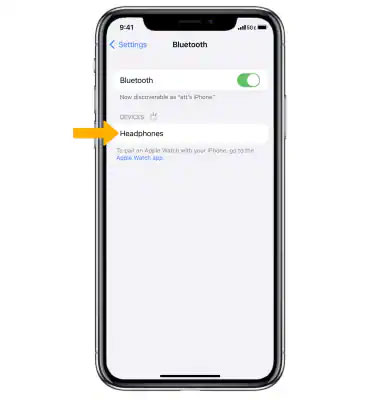
- Valitse luettelosta "WF-1000XM4". Syötä "0000", jos pyydetään PIN-koodia.
- Kun yhteys on muodostettu, on suositeltavaa ladata Sony | Headphones Connect -sovellus App Storesta saadaksesi lisäominaisuuksia.
Pariliitos Windows-tietokoneiden ja kannettavien kanssa:
Yhdistä Sony WF-1000XM4 -nappikuulokkeet vaivattomasti Windows-tietokoneisiin ja kannettaviin tietokoneisiin. Seuraa näitä yksinkertaisia ohjeita uppoutuaksesi huipputason ääneen, olitpa sitten jammassa musiikin tahdissa tai sukeltaessasi virtuaaliseen konferenssiin Windows-alustallasi.
- Avaa latauskotelo ja käytä kuulokkeita.
- Valitse Windows-laitteellasi Asetukset > Laitteet.
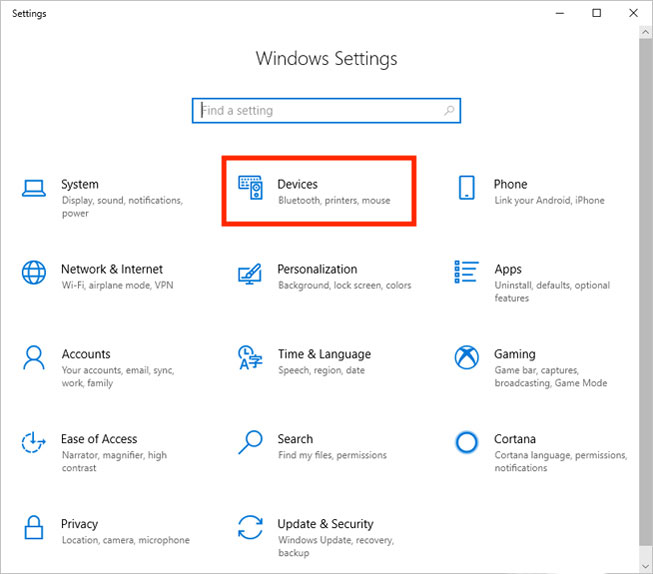
- Kytke Bluetooth päälle ja valitse "Lisää Bluetooth tai muu laite".
- Viimeistele pariliitos valitsemalla luettelosta WF-1000XM4.
Swift Pair for Windows:
Swift Pair yksinkertaistaa Windows-käyttäjien pariliitosprosessia. Ainoastaan Windows 10:lle (versio 1803 tai uudempi) tämä ominaisuus nopeuttaa yhteysaikoja. Kun kuulokkeet on aktivoitu Bluetooth-asetuksissa, ne saavat ilmoituksen, kun ne poistetaan kotelostaan. Napsauta vain "Yhdistä" saadaksesi vaivattoman ja saumattoman äänikokemuksen.
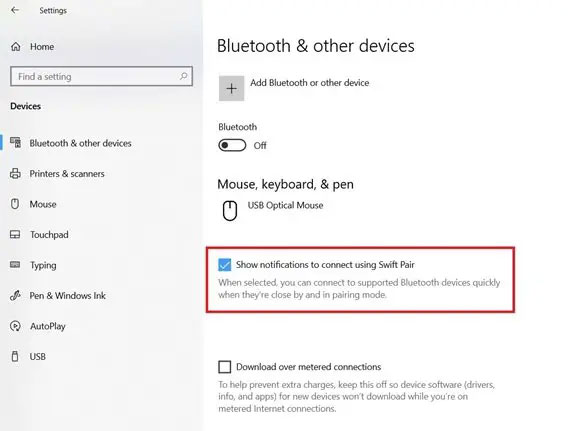
Pariliitos Macin kanssa:
Mac-käyttäjille, joilla on macOS 10.14 Mojave tai uudempi, WF-1000XM4-kuulokkeiden yhdistäminen on yksinkertaista. Avaa vain kotelo, käytä kuulokkeita ja siirry Järjestelmäasetuksista Bluetoothiin. Valitse nappikuulokkeet luettelosta nauttiaksesi saumattomasta äänestä.
- Varmista, että sinulla on macOS 10.14 Mojave tai uudempi versio.
- Avaa latauskotelo ja käytä kuulokkeita.
- Valitse Omenavalikosta Järjestelmäasetukset > Bluetooth ja kytke se päälle.
- Valitse "WF-1000XM4" luettelosta muodostaaksesi yhteys.
Pariliitos Chromebookien kanssa:
Chromebook-käyttäjille WF-1000XM4-kuulokkeiden yhdistäminen on helppoa. Avaa vain niiden latauskotelo, käytä niitä ja aktivoi Bluetooth pika-asetuspaneelin kautta. Kun olet valmis, valitse nappikuulokkeet laiteluettelosta välittömästi yhdistämistä varten.
- Avaa kuulokkeiden latauskotelo ja aseta ne korvillesi.
- Siirry Chromebookin pika-asetuspaneeliin ja ota Bluetooth käyttöön.
- Valitse "WF-1000XM4" käytettävissä olevien laitteiden luettelosta.
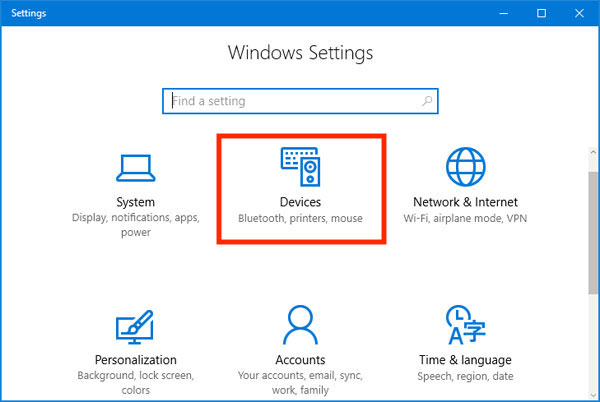
Yhdistäminen Nintendo Switchiin:
Nintendo Switchin mukaansatempaavaan peliin siirtyminen WF-1000XM4-kuulokkeilla on yksinkertaista. Varmista ennen sukellusta, että konsolisi on päivitetty. Sieltä siirryt nopeasti Bluetooth Audio -asetuksiin, jolloin pariliitos on valmis pelaamaan hetkessä. Toimi seuraavasti:
- Varmista, että kytkin on päivitetty uusimpaan ohjelmistoversioon.
- Siirry kohtaan Järjestelmäasetukset > Bluetooth-ääni ja valitse sitten "Lisää laite".
- Valitse "WF-1000XM4" skannausluettelosta muodostaaksesi laiteparin.
Pariliitos Android TV:n kanssa:
Paranna Android TV -kokemustasi yhdistämällä se "WF-1000XM4" -nappikuulokkeiden kanssa. Sukella vain asetuksiin, seuraa yksinkertaista lisävarusteiden yhdistämisprosessia, niin pääset pian uppoutumaan television korkealaatuiseen ääneen.
- Avaa Asetukset- tai Profiilikuvake Android TV:ssä.
- Siirry kohtaan "Kaukosäädin ja lisävarusteet" > "Yhdistä kaukosäädin tai lisävaruste".
- Aloita pariliitos valitsemalla luettelosta "WF-1000XM4".
Pariliitos Apple TV:n kanssa:
Korosta Apple TV:n ääntä yhdistämällä saumattomasti "WF-1000XM4" -nappikuulokkeet. Sukella asetuksiin, seuraa Bluetooth-polkua ja nauti parannetusta kuulokokemuksesta.
- Avaa kuulokkeiden latauskotelo ja käytä niitä.
- Siirry Apple TV:ssä kohtaan Asetukset > Kaukosäädin ja laitteet > Bluetooth.
- Valitse luettelosta "WF-1000XM4" pariliitoksen muodostamiseksi.
Muita mielenkiintoisia artikkeleita:
- Top 10 korkeinta seinää maailmassa
- Mitä TFW tarkoittaa iPhonessa
- Shakkilaudan asentaminen (vaiheittaiset ohjeet ja video)
- "Nest-termostaatti ei lataudu tai akku on vähissä" -ongelman korjaaminen
- Kuinka katsella Courtin TV-kanavaa televisiosta?
- Onko Whoop 4.0 vedenpitävä?
- Kuinka asettaa hälytys Apple Watchiin?
UKK-osio: Sony WF-1000XM4 -nappikuulokkeet
Kuinka yhdistän Sony WF-1000XM4:n älypuhelimeni kanssa?
Avaa vain nappikuulokkeiden latauskotelo älypuhelimesi lähellä. Jos sinulla on yhteensopiva laite, pariliitosilmoituksen pitäisi näkyä. Napauta muodostaaksesi yhteyden ja noudata myöhempiä näytön ohjeita.
Voinko yhdistää WF-1000XM4:n tietokoneeseeni Bluetoothin kautta?
Ehdottomasti! Avaa kuulokkeiden latauskotelo, aktivoi Bluetooth tietokoneellasi ja muodosta yhteys valitsemalla ”WF-1000XM4” käytettävissä olevien laitteiden luettelosta.
Onko WF-1000XM4:n yhdistämiseksi kannettavaan tietokoneeseen erityistoimenpiteitä?
Prosessi on suoraviivainen: avaa latauskotelo, ota kannettavan tietokoneen Bluetooth käyttöön ja valitse "WF-1000XM4" käytettävissä olevista laitteista. Varmista, että nappikuulokkeet ja kannettava tietokone ovat lähellä toisiaan optimaalisen pariliitoksen muodostamiseksi.
Kuinka voin yhdistää Sony WF-1000XM4:n älytelevisiooni?
Siirry älytelevisiosi Bluetooth-asetuksiin tai lisävarusteiden pariliitososioon. Kun kuulokkeiden kotelo on auki, etsi saatavilla olevia laitteita ja valitse luettelosta ”WF-1000XM4”.
Voidaanko Sony WF-1000XM4 yhdistää useisiin laitteisiin samanaikaisesti?
Sony WF-1000XM4 tukee yhdistämistä yhteen laitteeseen kerrallaan. Jos haluat vaihtaa laitetta, katkaise ensin yhteys nykyisestä laitteesta ja muodosta sitten laitepari uuden kanssa.
Mitä minun pitäisi tehdä, jos WF-1000XM4 ei muodosta pariliitosta laitteeni kanssa?
Varmista, että molemmissa laitteissa on Bluetooth käytössä ja että ne ovat lähellä. Jos ongelmat jatkuvat, harkitse nappikuulokkeiden Bluetooth-asetusten palauttamista tai laitteesi ohjelmistopäivitysten tarkistamista.
Onko WF-1000XM4-nappikuulokkeille erillistä sovellusta, joka auttaa pariliitoksen muodostamisessa?
Kyllä, Sony tarjoaa "Sony | Headphones Connect" -sovellus, joka tarjoaa parannettuja ominaisuuksia ja auttaa pariliitoksen muodostamisessa. Se on saatavana suurimmista sovelluskaupoista.
Kuinka voin nollata Sony WF-1000XM4:n Bluetooth-asetukset?
Pidä molempien kuulokkeiden kosketusantureita painettuna noin 10 sekunnin ajan. Äänikehote ilmoittaa, kun nollaus on onnistunut. Sitten voit yrittää muodostaa pariliitoksen uudelleen.
Onko WF-1000XM4:n yhdistämisessä vanhempien laitteiden kanssa yhteensopivuusongelmia?
Vaikka WF-1000XM4 on suunniteltu yhteensopivaksi monien laitteiden kanssa, vanhemmissa laitteissa, joissa on vanhentunut ohjelmisto, voi olla yhteysongelmia. Varmista, että laitteesi Bluetooth ja ohjelmisto ovat ajan tasalla.
Yhteenveto
Sony WF-1000XM4 -nappikuulokkeet tarjoavat monipuoliset pariliitosvaihtoehdot eri laitteille. Jos sinulla on vaikeuksia pariliitostilan käynnistämisessä, käyttöohjeesta tai Sonyn tuesta voi olla hyötyä. Sonyn saatavuus | Headphones Connect -sovellus sekä Android- että Apple-laitteille parantaa käyttökokemusta entisestään mahdollistaen ääniasetusten personoinnin ja optimoinnin.






Jätä vastaus